時間:2024-01-29 來源:互聯網 瀏覽量:
在如今數字化時代的浪潮下,電腦已經成為我們生活和工作中必不可少的工具之一,而對於電腦的顯示器尺寸大小,很多人可能並不是很清楚如何準確地查看。特別是在使用Windows 10操作係統的用戶來說,他們需要知道如何在這個係統中查看自己電腦顯示器的尺寸大小。了解自己顯示器的尺寸大小對於選擇合適的分辨率和調整顯示效果至關重要。在本文中我們將介紹一些簡單的方法,幫助你準確地查看自己電腦顯示器的尺寸大小。
操作方法:
1.點擊桌麵左下角windows圖標,單擊“設置”。出現下圖窗口。
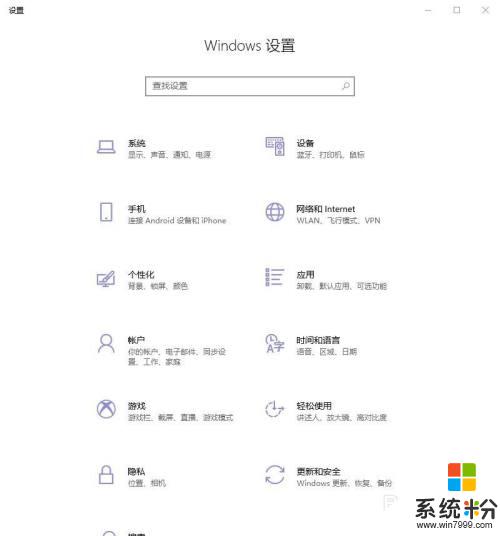
2.搜索“分辨率',單擊”更改顯示器的分辨率“。如下圖所示。
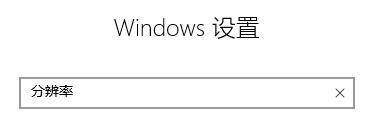
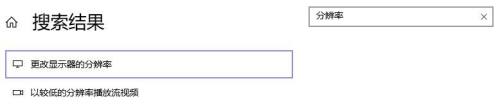
3.單擊”高級顯示設置“,如下圖所示。
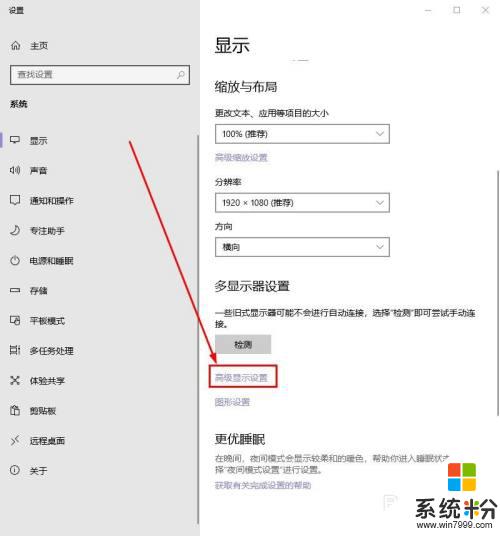
4.新窗口則出現了顯示器的型號和尺寸。
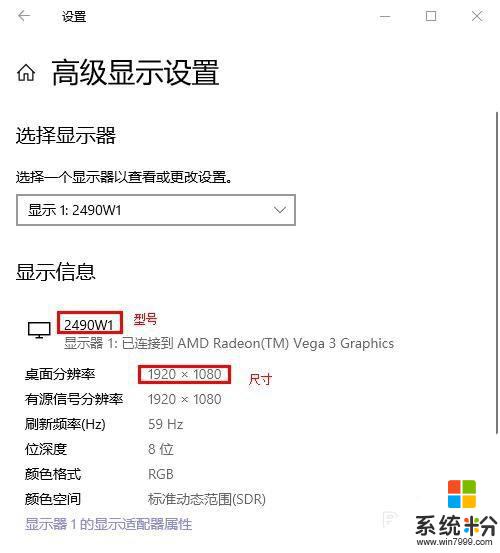
5.在瀏覽器中將顯示屏型號輸入進去,並單擊回車鍵。如下圖所示。
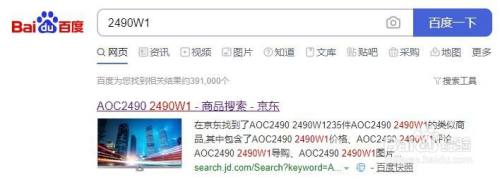
以上就是如何查看自己顯示器尺寸的全部內容,如果你遇到了相同情況,趕快按照以上方法處理吧,希望對大家有所幫助。